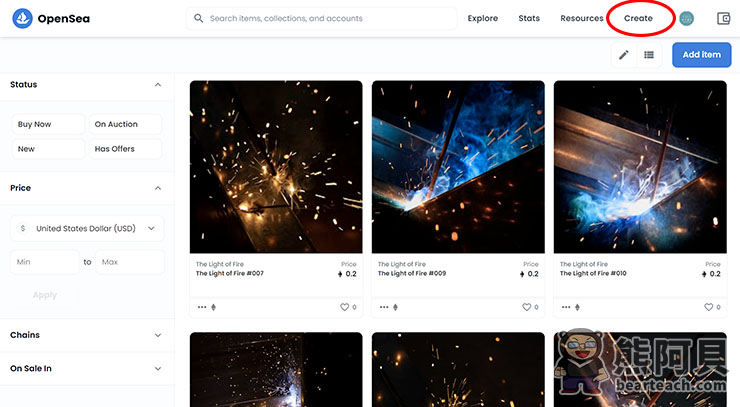10多年前大部分的民眾很難想像YouTube現在會如此普及在我們的生活中,如果您沒趕上YouTube紅利時代也不用感到婉惜,因為現在正是NFT崛起的時代,趕快製作出您的NFT,小編相信在不久的將來,NFT也會像現在的YouTube一樣普及在我們生活中。
NFT的平台越來越多,雖然OpenSea還沒有中文介面的平台,但他是目前全球交易量最大NFT交易平台,現在讓熊阿貝一步步教您註冊OpenSea及上架自己的NFT吧!
創建OpenSea帳號
進入OpenSea官網,點選右上方”Wallet”錢包圖示
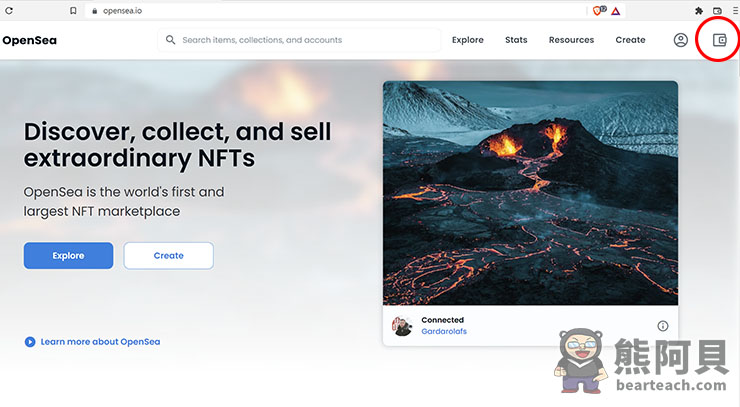
選擇已經申請好的虛擬貨幣錢包,建議用”MetaMask”,如果還沒申請過MetaMask錢包,歡迎參考另一篇文章
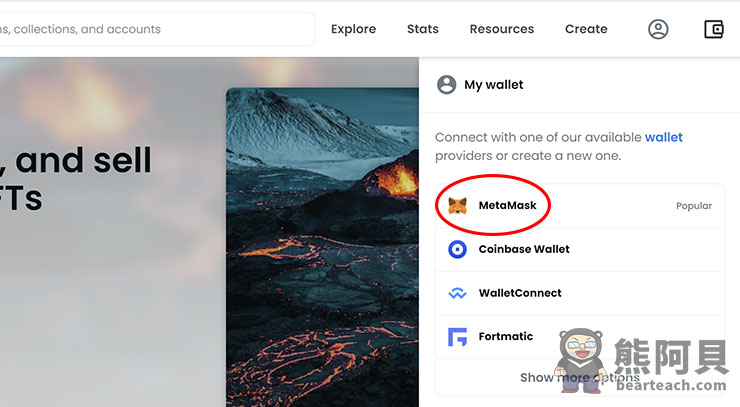
輸入MetaMask密碼,按下”解鎖”
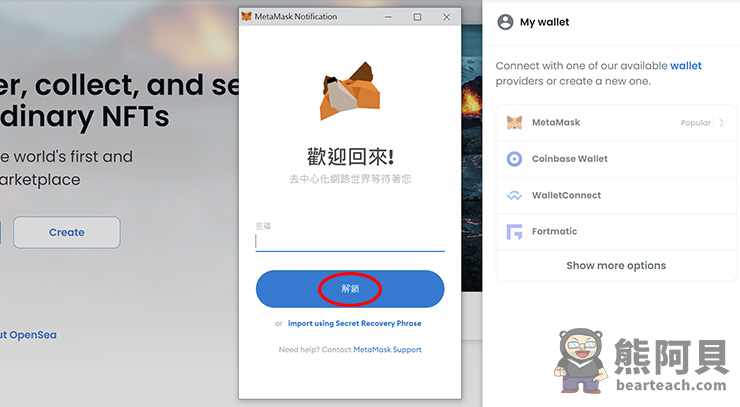
OpenSea第一次綁定錢包,會跳出這個視窗,確認綁定的錢包,第二次登入後,就會跳過這個畫面,在此按”下一頁”
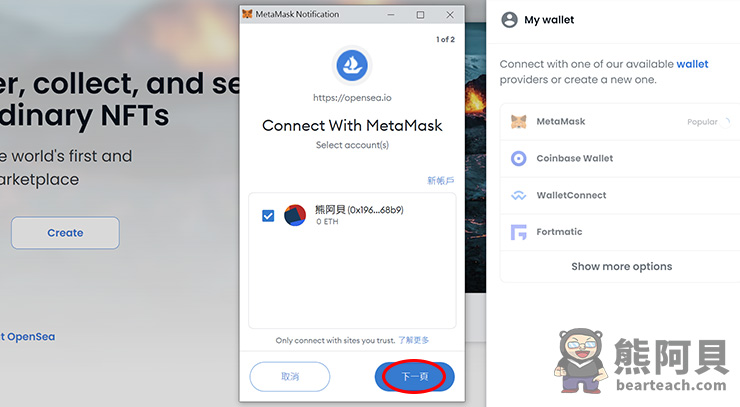
按”連線”
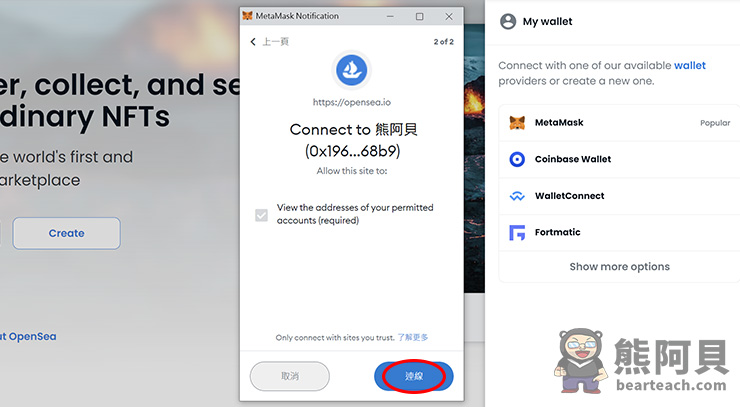
看到這個畫面,就是已經成功連線錢包,建立OpenSea帳號囉,按一下圓形的”Account帳戶”圖示,進入個人帳戶頁面
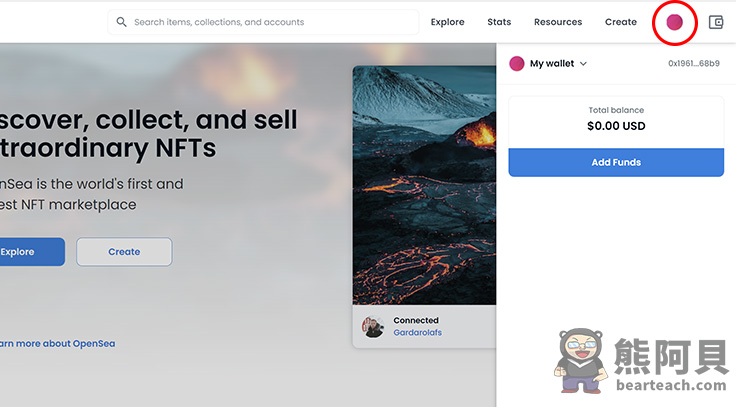
更改OpenSea帳戶名稱
點選齒輪符號的”Settings”設定
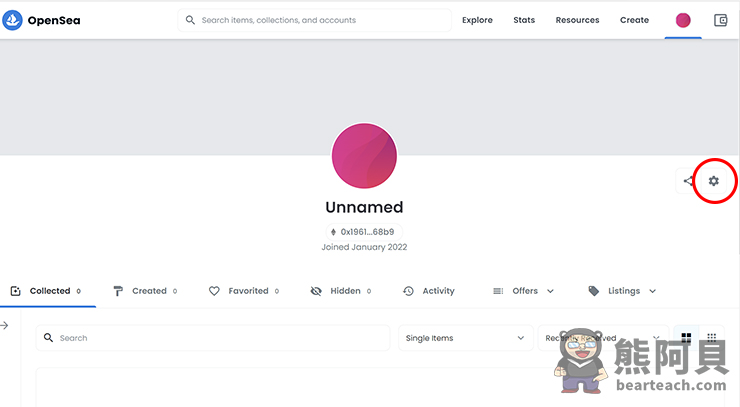
因為要更改帳號資料,會再跳出請求簽署視窗,按下”簽署”
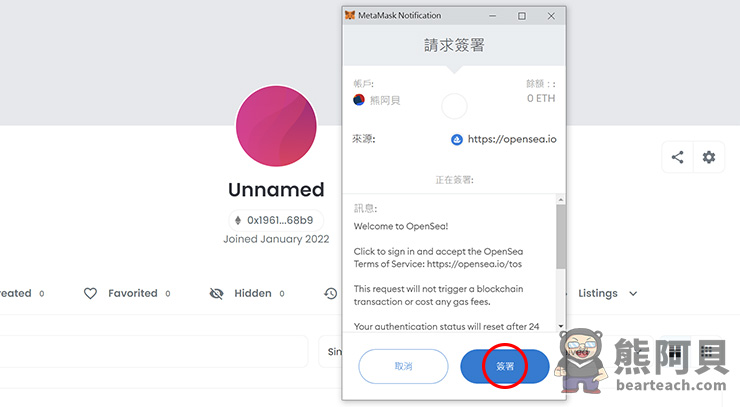
在這個畫面左排依序可以更改帳號名稱、簡介、信箱地址、社群連結,點選右邊圖示,可以上傳更改個人頭像、個人背景圖
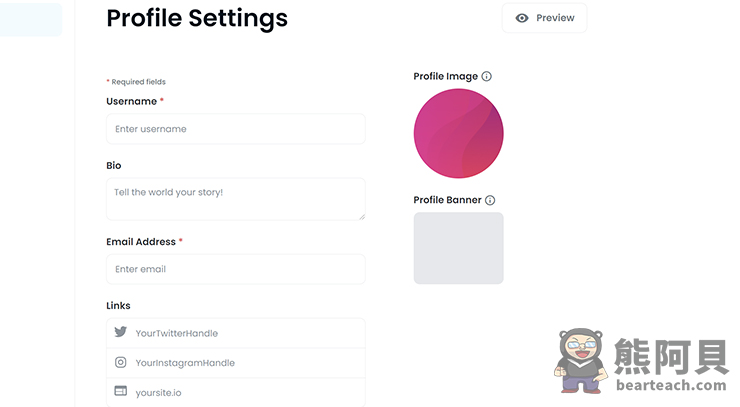
小編用黑色色塊遮蔽處是錢包地址,當資料都設定好後按下”Save”存檔
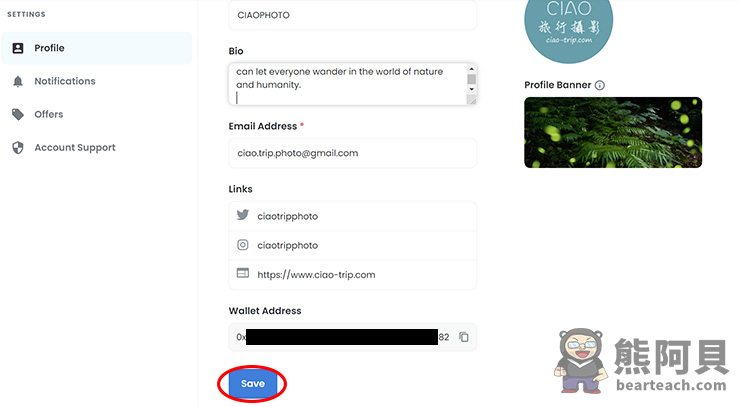
到剛剛輸入的信箱去收OpenSea寄的驗證信件,在信件內部按下”VERIFY MY EMAIL”驗證我的信箱
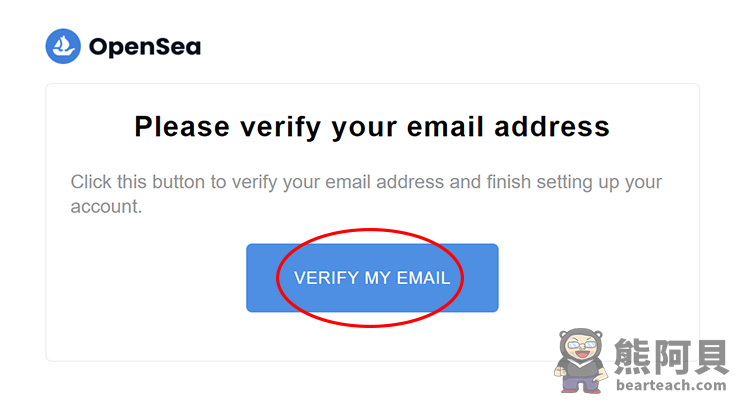
會再跳出一個視窗顯示信箱驗證成功,按一下”Back to OpenSea”回到OpenSea頁面
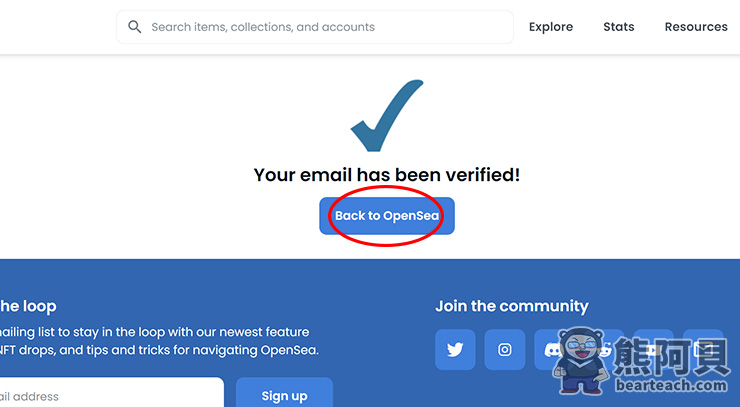
新增NFT收藏庫(NFT分類資料夾)
按”Account”帳戶,選擇”My Collections”我的收藏庫
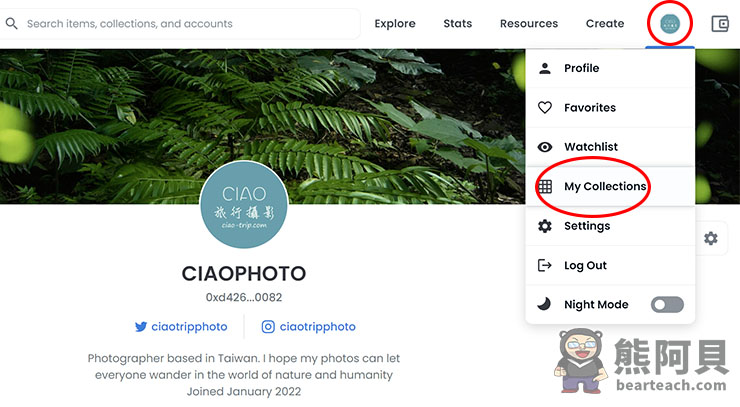
按”Create a collection”新增收藏庫分類項目
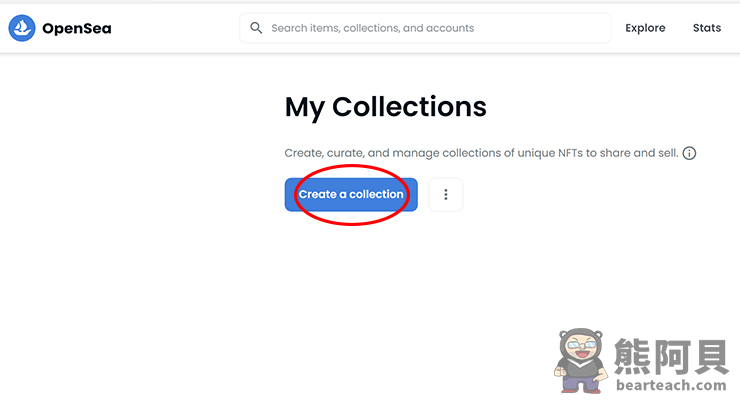
新增此收藏庫的logo、收藏庫資料夾圖示
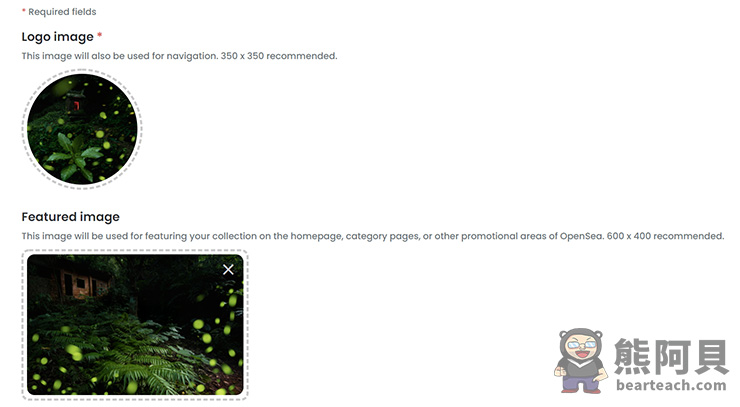
新增此收藏庫的背景圖、名稱、網址、簡介
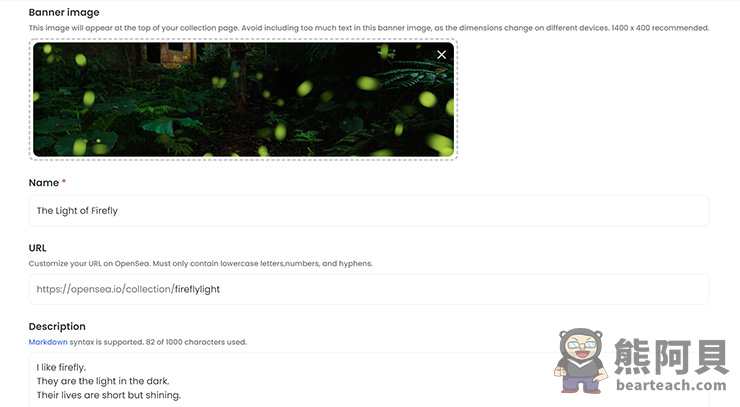
設定此收藏庫內所有的NFT每次轉手交易,創作者可以抽成的比例(上限10%)、錢包地址、交易鏈、收款加密貨幣幣種
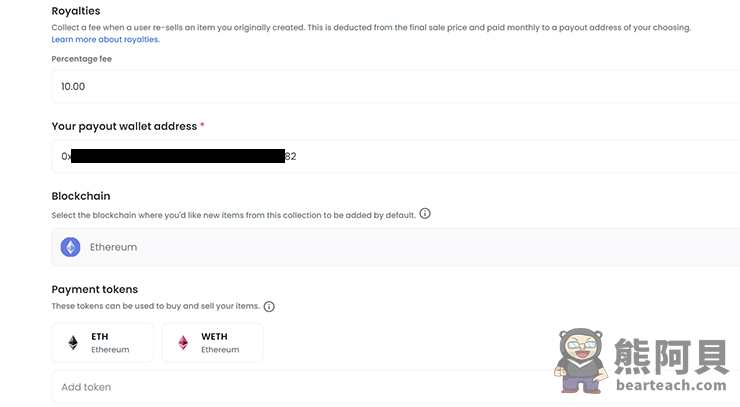
設定此分類項目屬性、社群連結
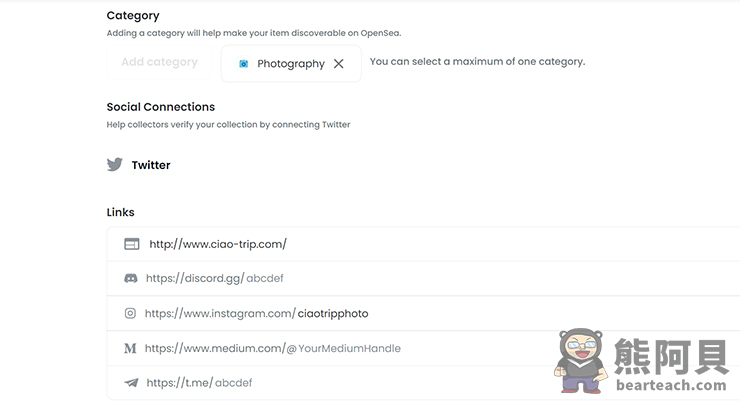
設定NFT在此分類類別的展示方式(從左到右分別適合透明背景、依原始比例完整呈現、佈滿畫面)、NFT共同合作者,設定完後按”Submit changes”提交更改設定
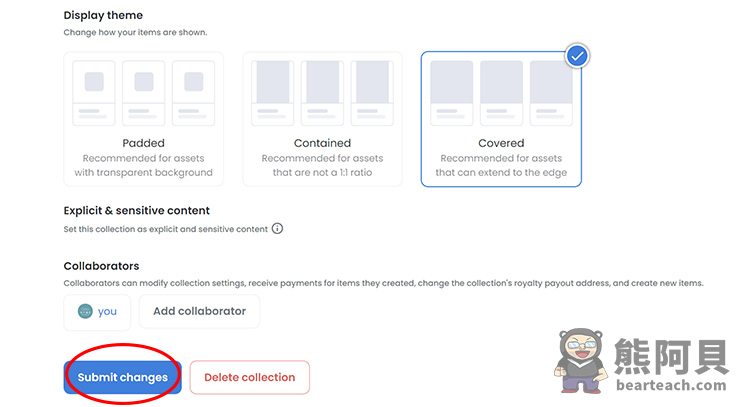
修改NFT收藏庫(NFT分類資料夾)
新增完收藏庫後,可以將滑鼠移到各個收藏庫圖示的右上角,會出現點點圖示,點選它
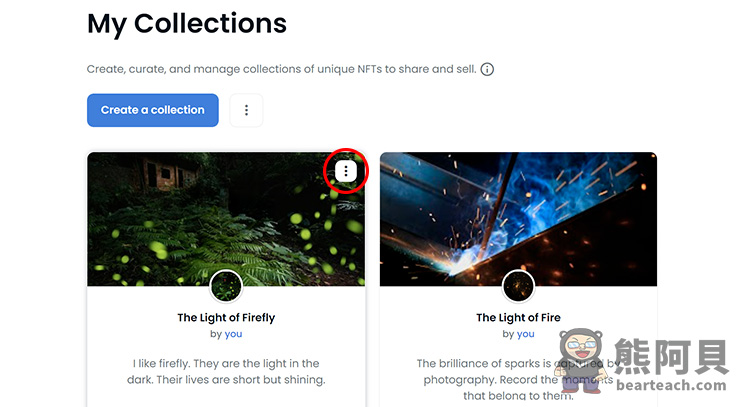
在跳出的視窗點選”Edit”編輯,即可再回到收藏庫的編輯畫面
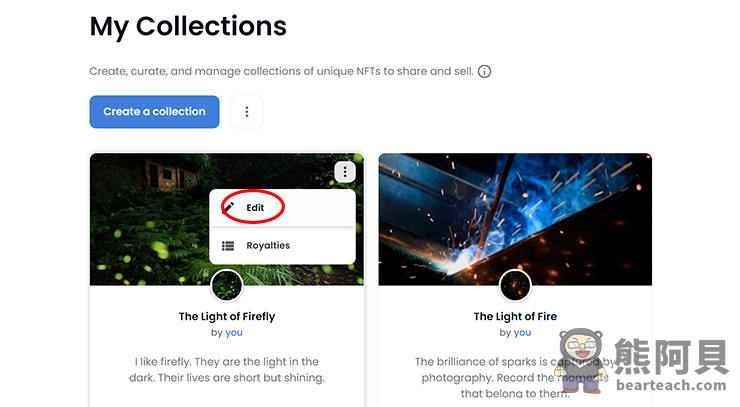
新增NFT項目
點選”Create”創造
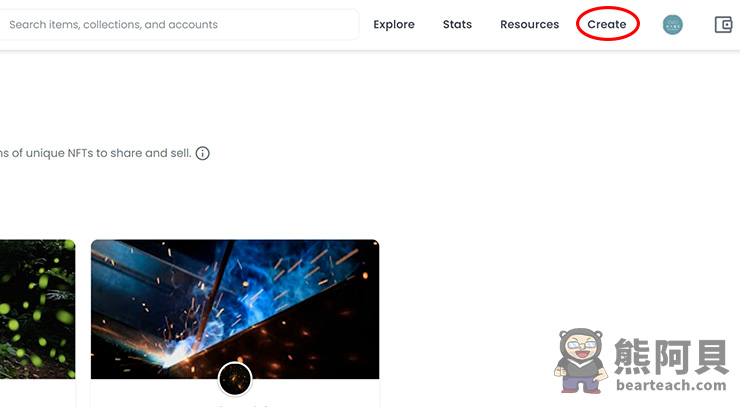
新增NFT檔案、名稱
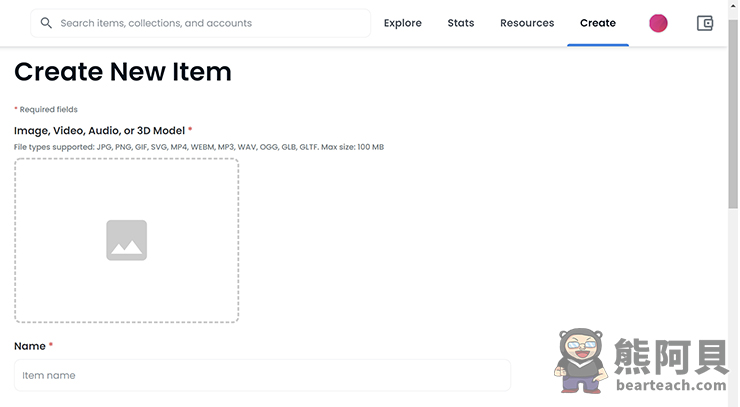
新增NFT外部連結、作品說明、收藏庫(分類在哪個資料夾)
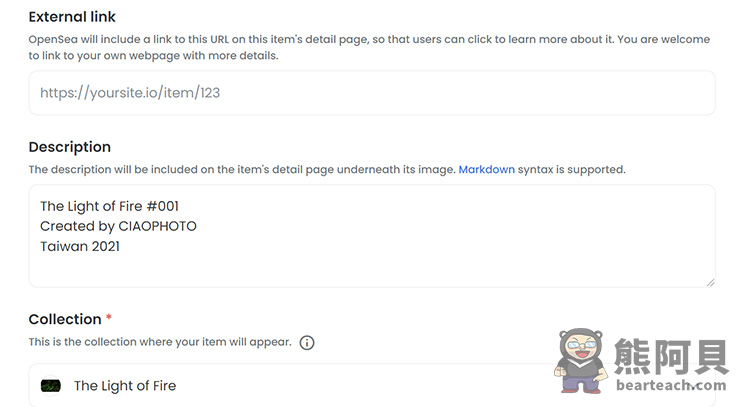
其他可以設定的項目包括添加屬性、級別、狀態及可解鎖的內容
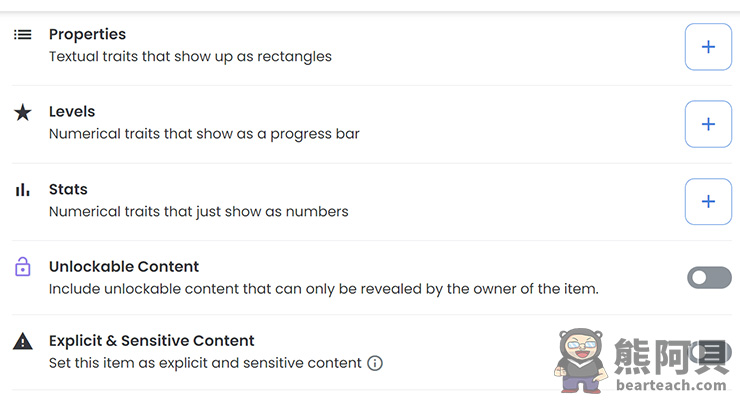
設定NFT發行數量、區塊鏈、是否要凍結此NFT設定(凍結之後就不能修改),設定好後按下”Create”創造
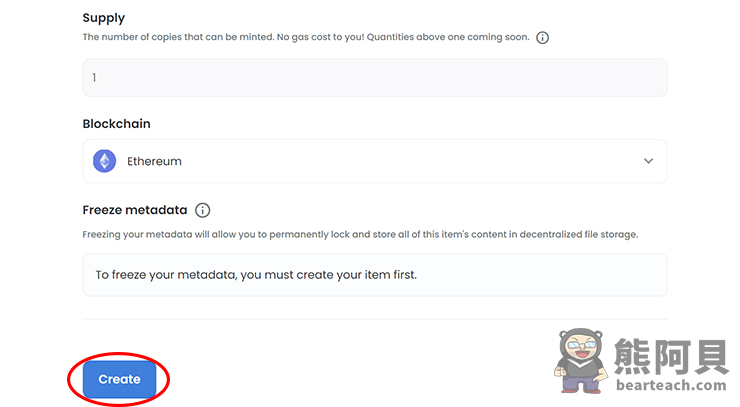
跳出NFT成功建檔畫面,按右上角X,關閉視窗
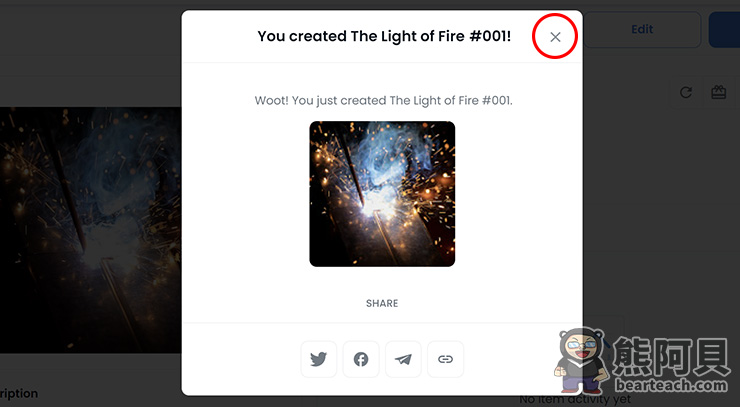
販賣NFT
按”SELL”販賣
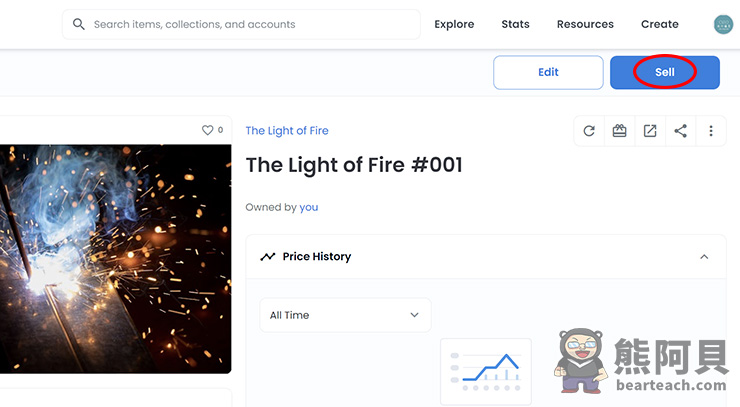
設定販賣形式(固定價錢、限時販賣)、販賣價格、販賣期限,可以點一下”More options”看更多選項
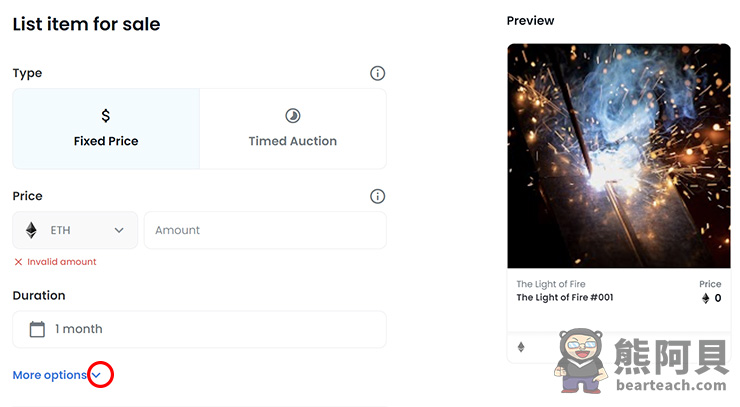
Sell as a bundle可以設定綑綁銷售,Reservefor specific buyer留給特定買家(如果有私下和買家講好交易,可以開啟這個選項),在Fees顯示鑄造費是售價的2.5%,之後轉手創作者可以收到10%(依照個人在之前在分類項目設定的數值),設定好後按下”Complete listing”完整列表
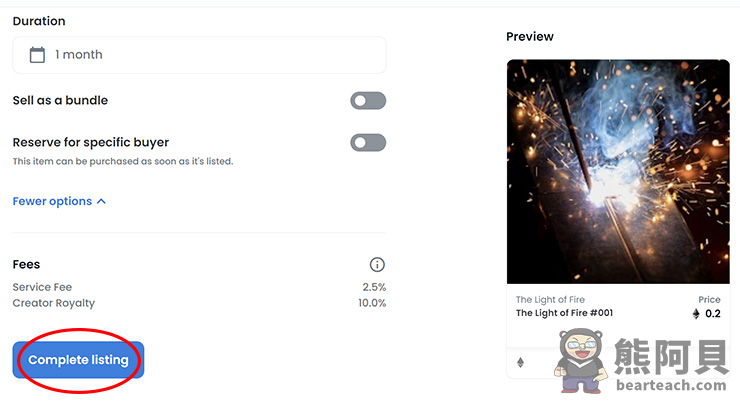
第一次鑄造NFT時,會需要先扣除鑄造費,所以要先把交易所的乙太幣匯到MetaMask錢包,再按下”確認”
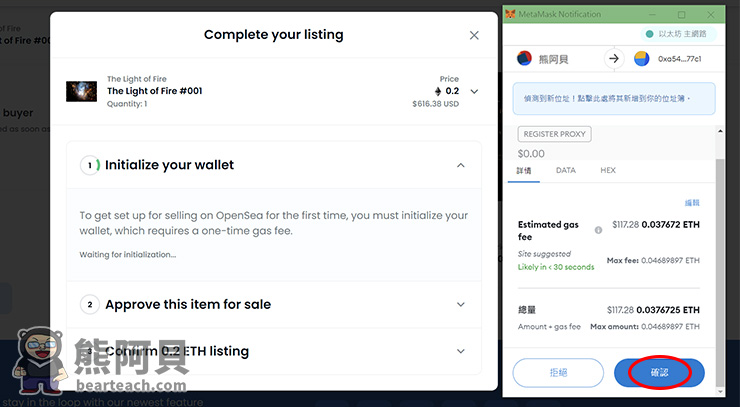
按下”簽署”
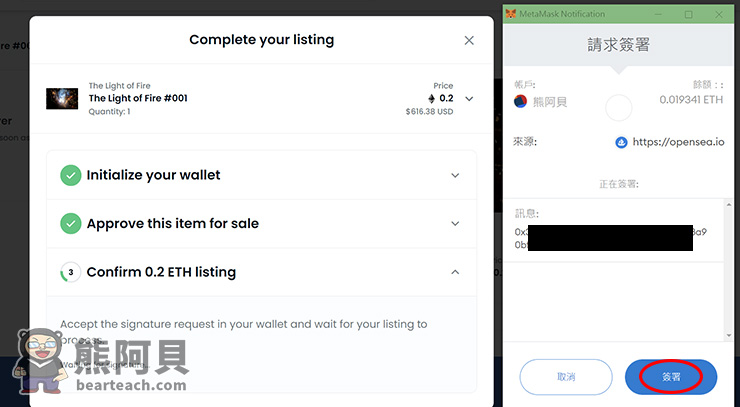
這樣NFT就鑄造好囉!按一下”View Item”預覽此NFT項目
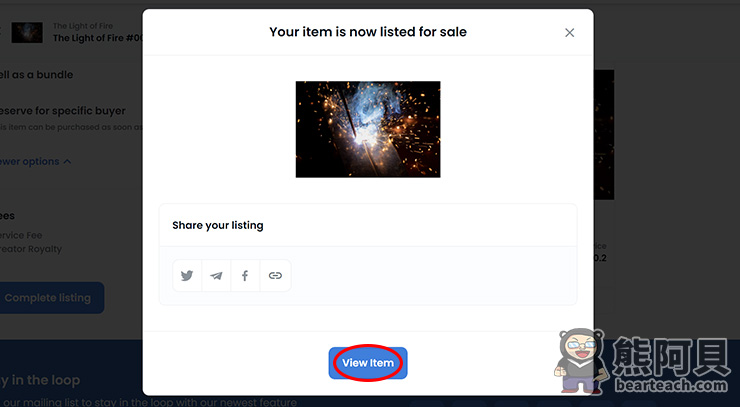
鑄造好的NFT,在鑄造時如果沒有限制編輯的話,可以在此點選Edit再重新編輯,或取消項目,或重新設定價格降價販售,也可以點選分類項目(如紅圈所示處),看該分類所有的NFT
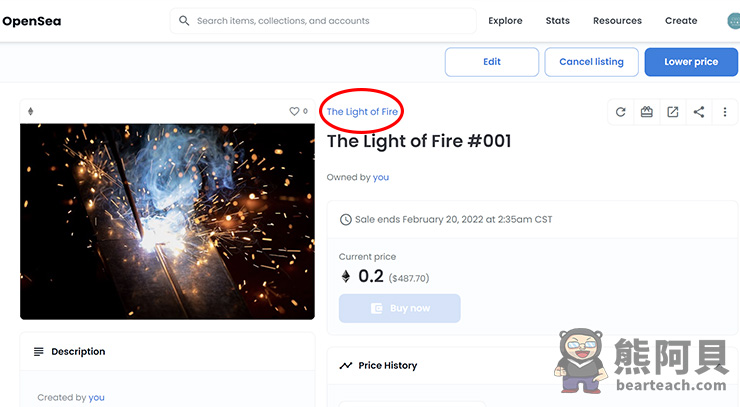
可以點選Create繼續上傳NFT,歡迎大家來小編的NFT逛逛唷,https://opensea.io/CIAOPHOTO,祝大家順利販售自己的NFT!